表格的制作与处理教案
制作简单的表格教案
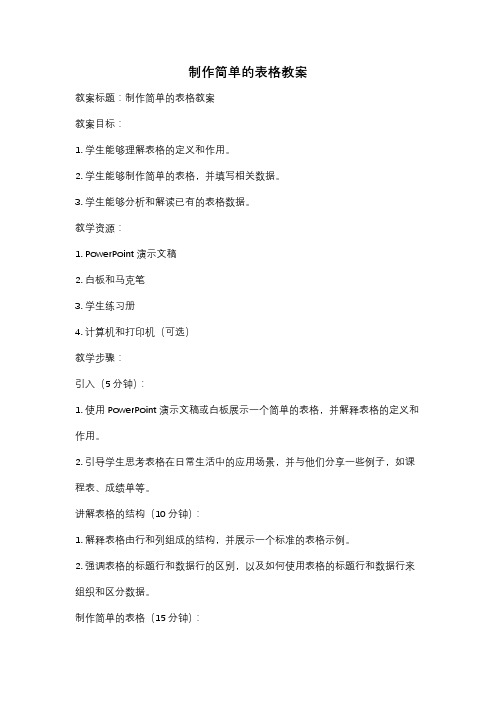
制作简单的表格教案教案标题:制作简单的表格教案教案目标:1. 学生能够理解表格的定义和作用。
2. 学生能够制作简单的表格,并填写相关数据。
3. 学生能够分析和解读已有的表格数据。
教学资源:1. PowerPoint演示文稿2. 白板和马克笔3. 学生练习册4. 计算机和打印机(可选)教学步骤:引入(5分钟):1. 使用PowerPoint演示文稿或白板展示一个简单的表格,并解释表格的定义和作用。
2. 引导学生思考表格在日常生活中的应用场景,并与他们分享一些例子,如课程表、成绩单等。
讲解表格的结构(10分钟):1. 解释表格由行和列组成的结构,并展示一个标准的表格示例。
2. 强调表格的标题行和数据行的区别,以及如何使用表格的标题行和数据行来组织和区分数据。
制作简单的表格(15分钟):1. 分发学生练习册,并要求学生打开到相关页面。
2. 指导学生使用纸和铅笔或计算机软件制作一个简单的表格。
3. 强调表格的标题行和数据行的重要性,并鼓励学生根据自己选择的主题填写相关数据。
填写表格数据(15分钟):1. 提供一个具体的主题,如学生的兴趣爱好或家庭成员,并要求学生填写相关数据到他们刚刚制作的表格中。
2. 鼓励学生使用不同的数据类型,如文字、数字和图片,以丰富表格的内容。
3. 演示如何正确填写表格,并解释如何使用行和列的交叉点来放置数据。
分析和解读表格数据(10分钟):1. 引导学生观察他们所制作的表格,并提出一些问题,如“哪个数据最多?”、“哪个数据最少?”等。
2. 鼓励学生根据表格数据回答问题,并引导他们思考如何使用表格数据进行比较和分析。
总结(5分钟):1. 回顾本节课所学内容,并强调制作和使用表格的重要性。
2. 鼓励学生在日常生活中积极运用表格来整理和分析数据。
3. 解答学生可能提出的问题,并鼓励他们在家继续练习制作和填写表格。
扩展活动(可选):1. 要求学生选择一个感兴趣的主题,并制作一个更复杂的表格。
教案表格制作模板免费下载(共5篇)

教案表格制作模板〔共5篇〕第1篇:表格制作教案课题名称:表格处理课型:新授课组织形式:讲练结合教学教学内容:1、表格的创立与编辑2、表格的设置与修饰教学目的知识目的:掌握Word文档中插入表格和编辑表格的方法;才能目的:培养学生的动手才能、思维才能、研究才能、观察才能、和理论操作才能。
情感目的:通过学生对表格的创立与编辑,激发学生对美的追求;通过成果展示培养学生们的自信心。
教学重点:表格的编辑,表格的绘制及修饰教学难点:不规那么表格的创立教学方法讲授法,演示法,任务驱动法,练习指导法 [教学过程]一、引入提问:今天下午是什么课?怎样去得到答案。
答:课程表。
假如换一种形式:文字表达的形式。
比拟两种方式哪一种更加容易承受。
答复:表格形式。
因此得出表格是日常生活中常用的一种组织文字的形式,比方:日程安排、名册、成绩单以及积压种报表等方面,使用表格的形式给人以直观、严谨的版面观感。
Word提供了强大的表格处理功能,它能使你达成所愿,利用它,无论制作多么复杂的表格都将成为一件非常容易的事情。
二、新授1、根本概念:行、列、单元格2、创立表格的根本步骤:〔1〕、插入表格〔2〕、添加、删除表格线、调整行高与列宽〔3〕、添加文字、并设置字体格式与对齐方式〔4〕、设置线型、颜色、宽度以及表格填充色3、归纳总结根本步骤:新建表格——调整表格——修饰表格4、根本操作方法:〔1〕、菜单法〔2〕、工具栏法〔3〕、快捷菜单法〔4〕、手绘法5、操作示范:〔工具栏法〕〔1〕、调用表格与边框工具栏――单击常用工具栏“表格与边框”按钮;〔2〕、初步认识工具栏〔3〕、插入表格:7列×9行〔以课程表为例〕新建表格〔4〕、比拟样图:分析^p 新建表格与样图中的需修正之处调整表格〔5〕、调整表格大小、行高与列宽〔6〕、合并单元格〔去除多余线条〕、添加斜线表头〔7〕、添加文字、设置字体格式、对齐方式〔8〕、设置线型、颜色、宽度〔9〕、添加单元格填充色6、步骤回忆表格修饰三、学生演示1、注意学生操作过程中出现的问题2、请其他学生指出存在的问题3、如有时间:再请一位学生进展学生演示四、课堂练习利用最后10分钟时间,要求全班同学均完成课程表的制作,并进展作业上交五、作业布置:表格制作第2篇:轻松制作表格教案轻松制作表格【教学目的】一、知识目的:掌握表格的组成及制作表格的操作步骤。
计算机基础教案Word表格制作技术
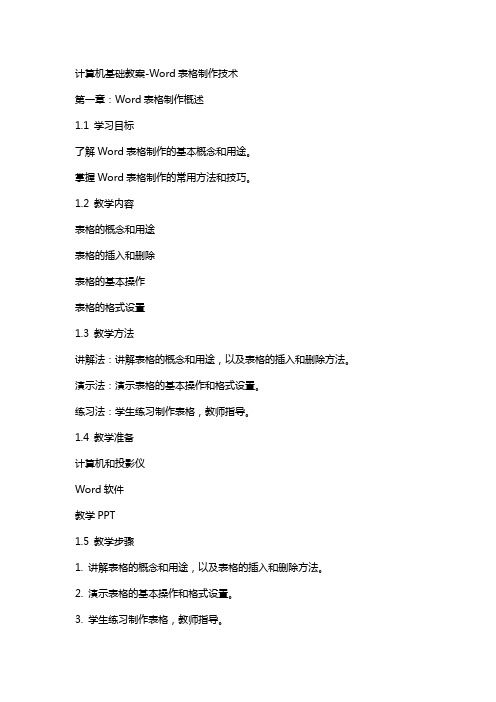
计算机基础教案-Word表格制作技术第一章:Word表格制作概述1.1 学习目标了解Word表格制作的基本概念和用途。
掌握Word表格制作的常用方法和技巧。
1.2 教学内容表格的概念和用途表格的插入和删除表格的基本操作表格的格式设置1.3 教学方法讲解法:讲解表格的概念和用途,以及表格的插入和删除方法。
演示法:演示表格的基本操作和格式设置。
练习法:学生练习制作表格,教师指导。
1.4 教学准备计算机和投影仪Word软件教学PPT1.5 教学步骤1. 讲解表格的概念和用途,以及表格的插入和删除方法。
2. 演示表格的基本操作和格式设置。
3. 学生练习制作表格,教师指导。
第二章:表格的基本操作2.1 学习目标掌握Word表格的基本操作方法。
2.2 教学内容行和列的插入和删除单元格的合并和拆分表格的调整和布局2.3 教学方法讲解法:讲解行和列的插入和删除方法,单元格的合并和拆分方法。
演示法:演示表格的调整和布局方法。
练习法:学生练习表格的基本操作,教师指导。
2.4 教学准备计算机和投影仪Word软件教学PPT2.5 教学步骤1. 讲解行和列的插入和删除方法,单元格的合并和拆分方法。
2. 演示表格的调整和布局方法。
3. 学生练习表格的基本操作,教师指导。
第三章:表格的格式设置3.1 学习目标掌握Word表格的格式设置方法。
3.2 教学内容表格线的设置字体和段落的设置单元格的背景设置3.3 教学方法讲解法:讲解表格线的设置方法,字体和段落的设置方法。
演示法:演示单元格的背景设置方法。
练习法:学生练习表格的格式设置,教师指导。
3.4 教学准备计算机和投影仪Word软件教学PPT3.5 教学步骤1. 讲解表格线的设置方法,字体和段落的设置方法。
2. 演示单元格的背景设置方法。
3. 学生练习表格的格式设置,教师指导。
第四章:表格的高级应用4.1 学习目标掌握Word表格的高级应用方法。
4.2 教学内容表格的样式应用表格的公式计算表格的数据排序和筛选4.3 教学方法讲解法:讲解表格的样式应用方法,表格的公式计算方法。
《制作表格》教学设计和教案
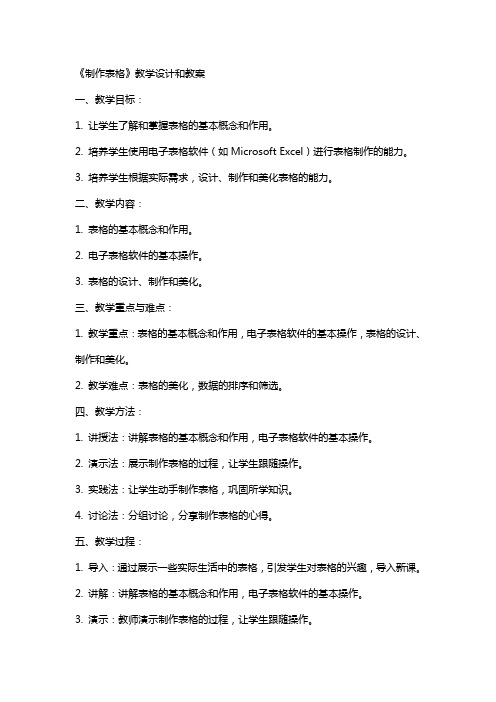
《制作表格》教学设计和教案一、教学目标:1. 让学生了解和掌握表格的基本概念和作用。
2. 培养学生使用电子表格软件(如Microsoft Excel)进行表格制作的能力。
3. 培养学生根据实际需求,设计、制作和美化表格的能力。
二、教学内容:1. 表格的基本概念和作用。
2. 电子表格软件的基本操作。
3. 表格的设计、制作和美化。
三、教学重点与难点:1. 教学重点:表格的基本概念和作用,电子表格软件的基本操作,表格的设计、制作和美化。
2. 教学难点:表格的美化,数据的排序和筛选。
四、教学方法:1. 讲授法:讲解表格的基本概念和作用,电子表格软件的基本操作。
2. 演示法:展示制作表格的过程,让学生跟随操作。
3. 实践法:让学生动手制作表格,巩固所学知识。
4. 讨论法:分组讨论,分享制作表格的心得。
五、教学过程:1. 导入:通过展示一些实际生活中的表格,引发学生对表格的兴趣,导入新课。
2. 讲解:讲解表格的基本概念和作用,电子表格软件的基本操作。
3. 演示:教师演示制作表格的过程,让学生跟随操作。
4. 实践:学生动手制作表格,教师巡回指导。
5. 分享:分组讨论,分享制作表格的心得。
6. 总结:总结本节课所学内容,布置课后作业。
后续章节待补充。
六、教学评价1. 课堂参与度:观察学生在课堂上的积极参与程度,提问和回答问题的积极性。
2. 操作技能:评估学生在电子表格软件上制作表格的操作技能和熟练程度。
3. 作品完成度:评价学生完成的表格作品的设计、制作和美化水平,以及数据的准确性和合理性。
4. 小组讨论:评估学生在小组讨论中的合作态度、沟通能力和分享的意愿。
七、教学资源:1. 电子表格软件(如Microsoft Excel)的安装和运行环境。
2. 教学PPT或黑板,用于展示和讲解表格制作过程。
3. 学生用电脑或平板设备,以便进行实践操作。
4. 实际生活中的表格案例,用于导入和启发学生思考。
八、教学进度安排:1. 第一课时:讲解表格的基本概念和作用,电子表格软件的基本操作。
《制作表格》教案设计

《制作表格》教案设计一、教学目标1. 让学生掌握Excel表格的基本操作,包括插入、删除、调整大小等。
2. 让学生学会使用Excel中的常用功能键,如Ctrl、Alt、Shift等。
3. 让学生能够根据实际需求制作简单的表格,如学绩表、物品清单等。
二、教学内容1. Excel表格的基本操作。
2. 常用功能键的使用。
3. 实际操作练习:制作学绩表和物品清单。
三、教学重点与难点1. 教学重点:Excel表格的基本操作,常用功能键的使用。
2. 教学难点:根据实际需求制作表格。
四、教学方法1. 采用“讲解演示学生操作教师辅导”的教学模式。
2. 利用多媒体教学,直观展示操作过程。
3. 学生分组讨论,相互学习,共同完成任务。
五、教学准备1. 教师准备Excel软件。
2. 学生准备笔记本电脑或平板设备。
3. 准备相关素材,如学绩数据、物品清单等。
教案一、导入(5分钟)1. 教师简要介绍Excel软件的基本功能和用途。
2. 激发学生兴趣,引导学生思考在日常生活和学习中,哪些地方需要使用表格。
二、讲解与演示(15分钟)1. 讲解Excel表格的基本操作,包括插入、删除、调整大小等。
2. 演示常用功能键的使用,如Ctrl、Alt、Shift等。
3. 示例:制作一个简单的学绩表。
三、学生操作练习(15分钟)1. 学生分组,每组一台电脑。
2. 学生根据教师提供的数据,尝试制作学绩表。
3. 教师巡回辅导,解答学生疑问。
四、巩固练习(5分钟)1. 学生独立完成一个简单的物品清单制作。
2. 学生相互检查,教师点评并给予鼓励。
五、课堂小结(5分钟)1. 教师总结本节课所学内容,强调重点。
2. 学生分享学习心得,交流操作技巧。
六、课后作业(课后自主完成)1. 复习本节课所学内容,巩固操作技巧。
2. 自主尝试制作一个班级成绩统计表,下节课分享。
教学反思:六、教学拓展1. 引导学生思考如何在Excel中进行数据排序和筛选。
2. 讲解公式和函数的使用,如求和、平均值、最大值、最小值等。
《制作表格》教案设计

《制作表格》教案设计一、教学目标:1. 让学生掌握Excel表格的基本操作,包括插入、删除、调整大小等。
2. 让学生学会在Excel中输入数据,包括文本、数字、日期等。
3. 让学生了解Excel中的常用函数,如求和、平均值、最大值、最小值等。
4. 培养学生运用Excel表格解决实际问题的能力。
二、教学内容:1. Excel表格的基本操作。
2. 在Excel中输入数据的方法。
3. Excel中的常用函数及其应用。
4. 实际案例分析:运用Excel表格解决生活中的问题。
三、教学重点与难点:重点:Excel表格的基本操作、数据输入、常用函数。
难点:常用函数在实际问题中的运用。
四、教学方法:1. 讲授法:讲解Excel表格的基本操作、数据输入、常用函数。
2. 示范法:演示如何在Excel中制作表格、输入数据、使用常用函数。
3. 实践法:让学生动手操作,实际制作表格,解决实际问题。
4. 讨论法:分组讨论,分享制作表格的心得和技巧。
五、教学过程:1. 导入新课:简要介绍Excel表格的应用领域,激发学生的学习兴趣。
2. 讲解Excel表格的基本操作:插入、删除、调整大小等。
3. 演示如何在Excel中制作表格:选择单元格、输入数据、调整行高列宽等。
4. 讲解Excel中的数据输入:文本、数字、日期等。
5. 演示如何使用Excel中的常用函数:求和、平均值、最大值、最小值等。
6. 实践环节:让学生动手操作,制作一个简单的表格,并使用常用函数进行计算。
7. 案例分析:运用Excel表格解决生活中的问题,如家庭预算、成绩统计等。
8. 分组讨论:分享制作表格的心得和技巧,互相学习。
10. 布置作业:让学生课后制作一个更具挑战性的表格,巩固所学知识。
六、教学评价:1. 评价学生对Excel表格基本操作的掌握程度,包括插入、删除、调整大小等。
2. 评价学生对Excel中数据输入方法的掌握程度,包括文本、数字、日期等。
3. 评价学生对Excel中常用函数的应用能力,如求和、平均值、最大值、最小值等。
小学信息技术《表格的制作》教案
一、教学目标1. 让学生掌握Excel的基本操作,如插入、删除行和列,调整行高和列宽。
2. 让学生学会在表格中输入数据,并能进行简单的数据编辑。
3. 培养学生运用信息技术解决实际问题的能力。
二、教学内容1. Excel的基本操作。
2. 表格数据的输入与编辑。
三、教学重点与难点1. 教学重点:Excel的基本操作,表格数据的输入与编辑。
2. 教学难点:如何对表格进行美化和调整。
四、教学准备1. 准备一台多媒体教学电脑,连接投影仪。
2. 为每个学生准备一台装有Excel的电脑。
五、教学过程1. 导入新课利用投影仪展示一些生活中的表格实例,如成绩单、商品价目表等,引导学生关注表格在生活中的作用。
提问:你们想不想自己制作这样的表格呢?今天我们就来学习如何制作表格。
2. 讲解与演示讲解Excel的基本操作,如插入、删除行和列,调整行高和列宽。
边讲解边在多媒体教学电脑上进行演示,让学生跟随操作。
3. 学生实践让学生在各自的电脑上,根据教师提供的模板,制作一个简单的表格。
教师巡回指导,解答学生在制作过程中遇到的问题。
4. 课堂练习布置一道课堂练习题,要求学生独立完成。
题目可以是制作一个班级成绩单,或是一个简单的商品价目表。
5. 作品展示与评价邀请部分学生展示自己的作品,让大家一起评价,互相学习。
对表现优秀的学生给予表扬和奖励。
6. 总结与拓展总结本节课所学内容,强调Excel在生活中的应用。
布置课后作业,要求学生课后继续练习制作表格,并尝试美化表格。
鼓励学生利用所学知识,解决实际生活中的问题。
六、教学反思在课后,教师应认真反思本节课的教学效果,包括学生的学习兴趣、参与度、操作技能的掌握情况等。
对于学生在学习过程中遇到的问题,教师应及时总结并寻找解决策略,为下一节课的教学做好准备。
七、课后作业1. 完成课后练习,包括制作一个班级成绩单和一个商品价目表。
2. 探索Excel的其他功能,如数据筛选、排序等。
3. 思考如何将所学知识应用到实际生活中,例如家庭预算、考试复习计划等。
《制作表格》教学设计及教案
《制作表格》教学设计及教案一、教学目标1. 让学生掌握Excel表格的基本操作,包括插入、删除、调整行和列等。
2. 让学生学会在表格中输入和编辑数据,包括文本、数字和公式等。
3. 让学生了解表格的格式设置,包括字体、颜色、边框等。
4. 培养学生运用Excel表格解决实际问题的能力。
二、教学内容1. Excel表格的基本操作。
2. 在表格中输入和编辑数据。
3. 表格的格式设置。
4. 实际操作练习。
三、教学重点与难点1. 教学重点:Excel表格的基本操作,数据的输入和编辑,格式设置。
2. 教学难点:表格的格式设置,公式的运用。
四、教学方法1. 采用“任务驱动法”,通过完成具体任务来引导学生学习。
2. 利用多媒体教学,直观展示操作过程。
3. 分组讨论,学生之间互相学习,教师进行个别辅导。
五、教学过程1. 导入:讲解Excel表格在日常生活和工作中的应用,激发学生的学习兴趣。
2. 基本操作:讲解如何插入、删除表格,调整行和列。
3. 数据输入与编辑:讲解如何在表格中输入数据,编辑文本、数字和公式。
4. 格式设置:讲解如何设置表格的字体、颜色、边框等。
5. 实际操作练习:布置练习任务,让学生亲自动手操作,巩固所学知识。
6. 总结与拓展:总结本节课所学内容,布置课后作业,鼓励学生自主学习。
六、教学评价1. 课堂表现评价:观察学生在课堂上的参与程度、提问回答情况以及团队合作表现,评价学生的学习态度和积极性。
2. 任务完成评价:对学生在实际操作练习中完成的任务进行检查,评价学生的操作熟练度和对知识的掌握程度。
3. 课后作业评价:对学生的课后作业进行批改,了解学生对课堂所学知识的巩固情况,以及对拓展内容的掌握程度。
七、教学资源1. 教学课件:制作包含详细操作步骤和示例的课件,用于课堂讲解和展示。
2. 练习素材:准备一些实际操作的练习素材,让学生在课堂上进行实践操作。
3. 课后作业:设计一些具有挑战性的课后作业,帮助学生巩固知识,提高应用能力。
制作Word表格教案
制作Word表格教案章节一:Word表格的基本概念与操作1.1 教学目标:让学生了解Word表格的基本概念。
学会在Word中插入、删除、调整表格的大小。
学会合并、拆分、调整表格中的单元格。
1.2 教学内容:Word表格的概念和作用。
插入表格的方法。
调整表格大小的方法。
合并、拆分单元格的方法。
1.3 教学步骤:1. 打开Word文档,引入表格的概念和作用。
2. 演示如何插入表格,并让学生跟随操作。
3. 讲解如何调整表格的大小,并让学生实践。
4. 讲解如何合并、拆分单元格,并让学生操作。
章节二:Word表格的样式与格式2.1 教学目标:让学生了解Word表格的样式。
学会设置表格的边框、底纹、字体等格式。
2.2 教学内容:表格样式的概念。
设置表格边框、底纹的方法。
设置表格字体、字号、颜色的方法。
2.3 教学步骤:1. 引入表格样式的概念,并展示一些常见的表格样式。
2. 演示如何设置表格的边框、底纹,并让学生跟随操作。
3. 讲解如何设置表格的字体、字号、颜色,并让学生实践。
章节三:Word表格的数据处理与分析3.1 教学目标:让学生了解Word表格的数据处理功能。
学会在表格中进行数据排序、筛选、计算等操作。
3.2 教学内容:表格数据处理的概念。
数据排序的方法。
数据筛选的方法。
数据计算的方法。
3.3 教学步骤:1. 引入表格数据处理的概念,并展示一些常见的数据处理场景。
2. 演示如何进行数据排序,并让学生跟随操作。
3. 讲解如何进行数据筛选,并让学生实践。
4. 讲解如何在表格中进行数据计算,并让学生操作。
章节四:Word表格的打印设置4.1 教学目标:让学生了解Word表格的打印设置。
学会设置表格的打印区域、页边距、缩放等。
4.2 教学内容:表格打印设置的概念。
设置打印区域的方法。
设置页边距的方法。
设置打印缩放的方法。
4.3 教学步骤:1. 引入表格打印设置的概念,并展示一些常见的打印设置。
2. 演示如何设置打印区域,并让学生跟随操作。
表格数据的处理的教案
表格数据处理教案一、教学目标:1. 让学生掌握表格的基本概念和作用。
2. 培养学生对表格数据进行整理、分析和处理的能力。
3. 培养学生运用表格数据进行问题解决的能力。
二、教学内容:1. 表格的基本概念和作用。
2. 表格数据的整理和分析。
3. 表格数据处理的方法和技巧。
三、教学重点与难点:1. 教学重点:表格数据整理、分析和处理的方法和技巧。
2. 教学难点:对复杂表格数据进行有效处理和问题解决。
四、教学方法:1. 讲授法:讲解表格的基本概念、作用以及数据处理的方法和技巧。
2. 案例分析法:分析实际案例,让学生掌握表格数据处理的具体操作。
3. 实践操作法:让学生动手操作,实际操作表格数据处理。
五、教学准备:1. 教学课件:制作包含表格基本概念、作用以及数据处理方法和技巧的课件。
2. 实践案例:准备一些实际案例,用于分析表格数据处理的具体操作。
3. 教学工具:准备电脑、投影仪等教学设备,以便进行实践操作教学。
六、教学过程:1. 导入:通过一个实际案例,让学生初步了解表格数据处理的重要性,激发学生的学习兴趣。
2. 新课导入:讲解表格的基本概念和作用,让学生明白表格在数据处理中的重要性。
3. 案例分析:分析实际案例,让学生掌握表格数据处理的具体操作。
4. 实践操作:让学生动手操作,实际操作表格数据处理。
5. 总结与拓展:总结本节课所学内容,布置一些实际问题,让学生运用表格数据处理的方法和技巧进行解决。
七、教学评价:1. 课堂参与度:观察学生在课堂上的积极参与程度,了解学生对表格数据处理的理解和掌握程度。
2. 实践操作:检查学生实践操作的成果,了解学生对表格数据处理方法和技巧的掌握情况。
3. 课后作业:布置一些实际问题,让学生运用表格数据处理的方法和技巧进行解决,以检验学生的学习效果。
八、教学反思:在课后,教师应认真反思本节课的教学效果,包括学生的学习兴趣、课堂参与度、知识掌握程度等方面,以便对教学方法和内容进行调整和改进,提高教学效果。
- 1、下载文档前请自行甄别文档内容的完整性,平台不提供额外的编辑、内容补充、找答案等附加服务。
- 2、"仅部分预览"的文档,不可在线预览部分如存在完整性等问题,可反馈申请退款(可完整预览的文档不适用该条件!)。
- 3、如文档侵犯您的权益,请联系客服反馈,我们会尽快为您处理(人工客服工作时间:9:00-18:30)。
表格的制作与处理当今世界是一个信息化的社会,以计算机和网络技术为代表的信息技术已逐步渗透到各个领域,其更新的速度更是让人瞠目结舌。
不管是硬件还是软件,几乎月月都有新产品出现,更先进的软件版本不断地出现,作为信息技术教师,面对这纷繁复杂的计算机世界如何让学生学好信息技术呢?教学中要注重加强对学生基础理论与基本操作的训练,要充分调动学生的学习积极性,培养他们的自学能力和分析问题、解决问题的能力,使他们学会学习信息技术这一工具学科的方法,为以后的进一步学习打下坚实的基础。
一、教材分析:1、教材所处地位及前后联系。
“表格的制作与处理”是《信息技术》第三章文字处理第6节的内容,是本章的重点内容之一,本节具有操作性强、知识点少、集中而且直观的特点。
本节内容实用性非常强,教学过程中应该鼓励学生把所学知识用于自己的学习和生活中,学生只有感到所学知识真正有用,才会有意识地把所学知识用于解决自己学习和生活中遇到的问题。
二、教学目标:1、认知目标:使学生了解在WORD2000文档中如何制作空表格、编辑表格和修饰表格。
2、能力目标:使学生掌握在WORD2000中插入表格、编辑表格和修饰表格的具体方法,并能将其应用于实践和日常的学习与生活之中。
3、发展目标:通过以上两上目标的实现,培养学生的自学和探索新知识的能力;培养学生适应未来社会发展的学习能力;4、德育目标:在学生自学和自主探索知识过程中,鼓励学生相互讨论、相互帮助,培养学生的合作精神和团队意识。
三、教学对象分析:学生是初一年级学生,正处于从感性认识到理性认识转化的阶段,具有动手能力强,对新事物充满好奇,特别是对计算机兴趣特别浓,特别想上计算机课。
大多数学生都是初次接触“制作表格”,没有学过其它表格制作功能的软件,所以得从基本的讲起,再作适当的提高,注重培养学生的自学和探索性操作能力。
在本节课教学的各个环节中,我设计的每一任务,都从学生的实际出发,充分考虑学生现有的知识水平、操作能力、认知能力、年龄、兴趣等特点,由繁化简,由大化小的原则。
对于新内容或一些有难度的“任务”,我就演示给学生或给出相关操作步骤提示,学生自学——探索操作过程中,鼓励学生相互讨论、相互帮助,,实践证明,学生通过自身的自学——探索后独立完成了任务,得到了成功的体验,主动性和积极性大大提高。
四、教学重点和难点:根据以上阐述,确立教学重点和难点是:重点:插入表格、单元格合并、表线添擦、缩放行列、修饰表格边框。
难点:表线添擦、修饰表格边框。
五、教学模式:此课使用多媒体网络教室的屏幕广播功能,采取先演示让学生看,后让学生操作,根据学生反馈的情况,抓典型问题,再适时讲解,发现问题再演示。
六、教学过程:1、引入:我们在日常的生活和学习中,会用到很多表格,把预先制作班级课程表、简明个人登记表,简历表,通过网络多媒体教室广播给学生看,边讲解边向学生提出问题:我们是不是可以利用WORD2000来处理表格呢?学生异口同声地说:可以。
我们是不是可以象编辑文字一样来编辑表格呢?答案是可以的,那么我们如何在WORD2000中制作表格、编辑表格和修饰表格呢?通过提出问题,启迪学生的思维,同时提出课题。
2、新课:引入第一个任务:要完成一个表格的制作,首先是输入数据,还是创建空表?当然首先是根据数据的内容设计并创建一个空表,那么怎样插入一个空格呢?请同学们自学教材P122页创建表格。
(口述)1、插入空表格:“表格”菜单→插入→表格任务一:创建一个13行×4列的空白表格。
插入空表格的操作步骤:(1)单击常用工具栏中的“插入表格”按钮。
(2)拖动13行×4列。
(3)松开左键即可。
拓展:除了常用工具栏中的插入表格,还有其他方法吗?(可先提示利用表格菜单栏中的插入表格命令),要求用这种方法操作,并要与前一种方法比较,这两种方法的优劣,操作过程中可以相互讨论、相互帮助,要求每一组(学生分四组)要有一个同学陈述操作过程,并比较两种方法的优劣,(教师边巡视、边仔细观察学生操作情况)。
学生操作完后,举手发言;而后教师总结:工具栏插入表格:操作简单、方便、快捷,易学;但功能较弱。
菜单栏插入表格:功能较强,在弹出的对话框中,除可以对表格进行行数、列数的设置,还可对列宽、表格自动套用格式进行个性化设置。
但操作较复杂,难学2、单元格合并。
单元格是表格中存储数据或文字的基本单位,通俗地说表格中的格子就是单元格,单元格中可以填充数据、文字或图片。
引入第二个任务:文摘卡样表中的第一行已经合并为一个大表格单元,怎么把它合并呢?(要求学生自学教材P77页单元格合并的内容,并将上面插入的表格的第一行四个单元格合并成一个单元格,要求边看书边操作)。
教师巡视仔细观察学生操作,待大多数学生操作完后,要求学生小结合并单元格的操作步骤:1)选定单元格。
从第一行第一个单元格开始拖动,将右面4个单元格全部选中。
2)合并单元格。
单击“表格”菜单中的“合并单元格(M)”命令,将一行4个单元格合并成1个单元格。
同理,将“内容接要”位置的单元格合并。
拓展:合并单元格还有其他方法吗?有,教师边讲述边操作演示给学生看,并且给出具体的操作步骤(要求遵循具体的操作步骤操作)。
1)单击常用工具栏上的“表格和边框”按钮,打开“表格和边框”浮动工具栏。
2)选定单元格后,单击“合格单元格”按钮即可3、表线添擦。
用合并单元格方法可以起到合并单元格、去除多余表线的作用,利用“表格和边框”工具栏中的“擦除”按钮和“绘制表格”按钮,可以擦去表线和增添表线。
用“擦除”按钮来擦除文摘卡中的两条竖线。
(口述并操作演示给学生看)这步操作属于难点操作,预先在黑板报上写上具体的操作步骤如下:(1)单击“表格和边框”按扭,打开表格和边框工具栏。
(2)在“表格和边框”工具栏中单击“擦除”按钮,这时指针变为擦除图标。
(3)选定表线。
拖动选定需要擦除的两条竖表线,选定表线呈黑粗线显示,释放左键即擦除该表线。
(4)取消擦除表线状态。
单击“表格和边框”工具栏中的“擦除”按钮后,即取消。
演示操作时要求学生仔细认真观察,操作时要交代清楚每一个细节,可采取重复演示操作的方法使学生看得更清,然后让学生对照黑板报上的具体操作步骤进行操作。
教师巡视,发现问题及时演示给学生看,并指出注意点。
4、表格编辑文摘卡样表中的内容摘要这一栏宽度比第一次插入时的表格要窄一些,我们怎样调整行列的宽度呢?要想知道怎样操作,请学生自学教材P78页缩放行列的内容,要求学生掌握用拖动表线法来缩小第一列的宽度,学生在自学——探索操作过程中,鼓励学生相互讨论、相互帮助,相互辨析,通过自己的独立思考操作。
教师巡视机房,认真观察每一个学生的操作,随时准备补充说明,随时提醒同学正确操作。
经过学生独立操作、同学间相互讨论、相互协作,绝大多数同学均能完成操作,先叫学生说出操作过程中碰到的问题,归纳出具体操作的步骤;教师再总结出拖动表线法调整列宽的步骤:(1)向第1列右表线上,使指针变成双向箭头。
(2)拖动双前头向左移动,有虚线定位。
(3)拖动到目标处释放即可。
拓宽:缩放行列还有哪些方法呢?缩放行列除了拖动表线法外,还有拖动标尺法和菜单法。
怎么操作呢?要求学生认真观察计算机屏幕,教师通过网络多媒体教师的广播功能,边口头讲述具体操作步骤,边操作演示。
拖动标尺法步骤:(1)定位在第一列的任一个单元格内。
(2)指向标尺上相应的移动表格列按列。
(3)向左拖动到目标处,释放左键即可。
菜单法步骤:(1)定位在第一列任一表格内。
(2)单击表格菜单中的表格属性命令,打开表格属性对话框。
(3)选择对话框中的列卡,指定列宽度的值。
(4)确定,即可。
拓宽:有的同学要问,我们可以使用上述三种方法来调整列宽,那么我们怎样来缩放行的宽度呢?要求学生自己思考、自己探索操作、自己总结方法,教师可先作提示,然后要求学生通过自己的操作来验证。
5、修饰表格:现在我们的空格已经制作好了,但是离我们展示的漂亮的文摘卡还相差很远,表格还没有文字,我们接下来的工作就是要在表格中输入文字,引出第1个任务。
1、输入文字。
由于学生前继已经学习并掌握了用一种汉字输入法输入汉字,这一任务我要求学生很快地把文字输入到表格中。
以学生操作为主,教师只是适当地提示以使学生正确快速地操作。
学生操作好后,一张完整的文摘卡已经建立起来了,剩下的工作就是对文字和表格作修饰。
文摘卡中的文字要进行修饰,修饰文字的方法前面已经学过,修饰表格中的文字和文本中的文字方法是不是一样呢?引出第2个任务:2、修饰文字:要求学生使用前面已经学过的修饰文字的方法,对文字进行设置,使学生以前学过的知识在这儿得到了活用。
以学生自学探索操作为主,教师只作适当的指导。
学生操作完后,一张漂亮的文档卡已经做好了,要求学生把自己建立的样表与文档卡样表进行比较,发现还有哪些地方不同。
同学异口同声地说,缺少边框的修饰,我们怎样对边框进行修饰呢?引入第3个任务:3、修饰边框。
修饰边框的操作是这一节中一个重点,又是一个难点,采用边讲授边操作演示的方法,讲授尽量精当,操作仔细并注意演示出每一个细节。
学生观看后,立刻操作,教师巡视、观察每个学生的操作,要求操作好的同学立刻举手,经教师检查后,把这位同学选拔为老师的小助手,他负责辅导同组同学的操作,其他同学有不懂问题的可以向他请教,这样充分调动起了学生的积极性,人人争做小助手,减轻了老师的负担,使那些由于种种原因不愿问老师的同学,可以向小助手求助。
通过这种方法,使每个学生都掌握了操作。
七、课外练习:设计并制作一张适合自己的课程表。
(要求学生设计好样表,下次上课练习。
)总之,信息技术是一门新兴的学科,适合信息技术教学的教学策略还在进一步的探索和研究中,我认为只要充分调动起学生学习计算机的兴趣,鼓励他们在自学的基础上进行探索学习,使他们在信息技术学习过程中学会独立学习,即掌握有效的学习信息技术的方法,以适应未来信息技术飞速发展的社会。
